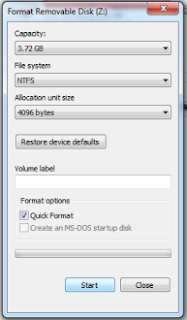Windows
7 adalah sistem operasi (OS) yang
diciptakan oleh perusahaan ternama Microsoft. Setelah sekian lama Windows XP
menjadi sistem operasi paling populer di dunia komputer, kini Windows 7 pantas
menggantikan posisi Windows XP sebagai sistem operasi yang paling populer saat
ini.
Biasanya
untuk melakukan installasi windows, kita lebih sering menggunakan DVD sebagai
medianya. Namun, selain menggunakan DVD kita juga bisa menggunakan alternatif
lain seperti flashdisk.
Nah,
berikut saya akan menjelaskan bagaimana menginstall Windows 7 pada laptop atau
netbook ataupun PC memakai USB FlashDisk/FlashDrive. Kenapa gak menggunakan CD
Drive saja? Karena bila kita menginstall Windows 7 menggunakan USB FlashDisk,
kita bisa menghemat banyak waktu dalam menginstall Windows 7 tersebut. Selain
itu, bila kita sudah selesai install Windows 7, data-data yang ada di dalam
FlashDisk bisa kita hapus dan kita gunakan untuk yang lain. Selain bisa menghemat pengeluaran, flashdisk
juga memiliki kecepatan baca tulis yang lebih cepat dibandingkan dengan DVD. Dan
yang terakhir, kita tidak membutuhkan CD/DVD Drive.
Persiapan
Instalasi :
USB
FlashDisk berukuran minimal 4GB
File
Windows 7 (bisa dari DVD atau file ISO jika Anda memilikinya)
Software WinToFlash (untuk mentransfer file
windows 7 ke USB flashdisk).
Berikutnya
akan saya jelaskan langkah demi langkah install Windows 7 menggunakan USB
FlashDisk
1.
Format USB FlashDisk
Sebelum
diformat, pindahkan dulu data-data yang ada di dalam FlashDisk Anda tersebut.
Karena melalu proses format ini, data-data di dalam FlashDisk akan dihapus
semua.
a.
Buka Windows Explorer
b.
Lalu klik kanan pada drive FlashDisk
c.
Pilih opsi format
Format
USB FLashdisk
d.
Setelah dipilih opsi Format, maka akan muncul dialog box seperti gambar di
bawah ini, lalu centang “Quick Format” & klik tombol start dan tunggu
sampai selesai.
Pilihan
Format FLashdisk
2.
Setelah proses Format USB FlashDisk Anda selesai, maka tahap berikutnya adalah
klik tombol StartMenu, ketik cmd, klik kanan dan pilih opsi Run as
Administrator. Atau bisa juga ketik cmd di Start Menu lalu tekan secara
bersamaan Ctrl+Shift+Enter
Proses
CMD Instal Win 7 di USB
3.
Muncul sebuah jendela baru yang berwarna hitam. Setelah itu ketikkan
perintah-perintah berikut
DISKPART
LIST
DISK
SELECT
DISK # ( Ganti tanda “#” dengan angka dari USB FlashDisk yang Anda gunakan͘ Saya gunakan Disk 2 )
CLEAN
CREATE
PARTITION PRIMARY
SELECT
PARTITION 1
ACTIVE
FORMAT
FS=NTFS
ASSIGN
EXIT
Proses
2 CMD Instal Win 7 di USB
4.
Berikutnya kita akan membuat USB FlashDisk yang Anda gunakan untuk menginstall
Windows 7 bisa terbaca pada saat proses
booting
dilakukan.
a.
Masukan DVD Installer Windows 7 yang telah Anda siapkan
b.
Buka kembali program CMD dengan cara yang sama persis seperti langkah no 2
c.
Ketik DVD Drive dimana DVD Installer Windows 7 berada (dalam contoh saya
gunakan drive E:)
d.
Lalu ketik cd boot
e.
Setelah itu ketik bootsect.exe /nt60 G: ( dimana “G” itu drive USB FlashDisk Anda )
Proses
3 Membbuat Boot Windows 7 di USB
f. Jika muncul tulisan “Successfully updated NTFS file system bootcode”, itu artinya USB FlashDisk Anda sudah bisa dibaca pada saat booting komputer
5.
Langkah terakhir Anda tinggal mengcopykan semua data yang ada di DVD Installer
Windows 7 ke USB FlashDisk Anda. Anda bisa mengcopykannya melalui Windows
Explorer maupun program CMD
a.
Melalui Windows Explorer. Anda hanya tinggal “Select All” file-file yang ada di
DVD Installer Windows 7 tersebut, lalu copy-kan ke USB FlashDisk Anda.
b.
Melalui CMD. Anda hanya perlu ketikan perintah berikut:
XCOPY
E: \*.* /S/E/F G:\ (dimana E: itu DVD Drive yang saya gunakan & G: adalah
USB FlashDisk yang saya gunakan)
Setelah
semua proses ini dijalankan, Anda sudah siap untuk menginstall Windows 7 menggunakan
USB FlashDisk di komputer PC/desktop, laptop/notebook dan netbook. Selamat
mencoba.